 |
|
���^�b�`�@�\�̊T�v�ƃc�[���̏Љ� |
|
 |
 |
 |
 |
 |
 |
|
 |
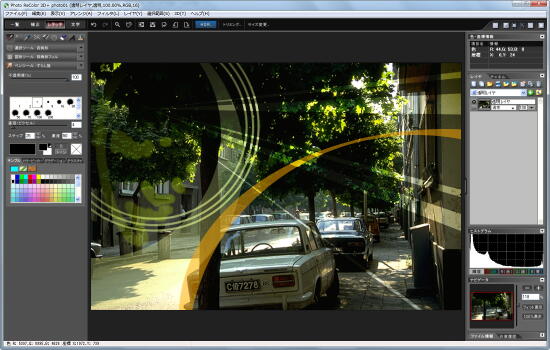 |
 |
| Photo ReColor [���^�b�`]���[�h��� |
 |
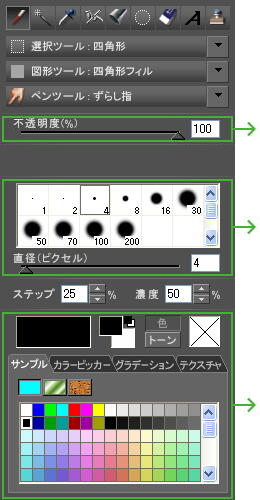 |
 |
 |
�s�����x�⋭���A�����ȂǁA
���܂��܂ȃc�[���̃I�v�V������ݒ肷�邱�Ƃ��ł��܂��B |
 |
�u���V�̑�����I�����邱�Ƃ��ł��܂��B
�܂��A�X���C�_�𑀍삷�邱�ƂŁA
���R�ɒ��a�߂��邱�Ƃ��\�ł��B |
 |
�F��I�����邱�Ƃ��ł��܂��B
�P�F���T���v����J���[�s�b�J�[����I��A
�O���f�[�V�����쐬��A
�e�N�X�`����I�����邱�Ƃ��ł��܂��B |
|
|
 |
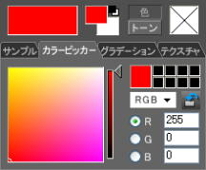 |
|
 |
|
 |
 |
 |
 |
 |
 |
RGB�AHSV�A�O���[��
�J���[�s�b�J�[���B
�C�ӂ̐F��I���ł��܂��B |
|
���܂��܂ȃ^�C�v��X�^�C����
�O���f�[�V������
��邱�Ƃ��ł��܂��B |
|
�I�������e�N�X�`���Ő}�`��
�h��Ԃ�����A
�`�悷�邱�Ƃ��\�ł��B |
|
|
 |
|
|
 |
 |
| �`��c�[�� |
 |
�����\�������������u���M�v�u�N�������v�u�t�F���g�y���v�Ȃǂ�
�y���c�[�����n�߂Ƃ��āA�L�x�ȃy���c�[����p�ӂ��܂����B
�L�͈͂Ȍ��ʂ����o����u���炵�w�v�u�X�^���v�v�c�[���ȂǁA
���ʂȃc�[�������Ă��܂��B
�e�`��c�[���́A�s�����x�A�����ȂǏڍׂȐݒ肪�\�ł��B |
|
 |
 |
 |
 |
 |
 |
| ���y���c�[���̗� |
 |
 |
 |
 |
 |
 |
 |
 |
 |
 |
| �u���V |
|
�G�A�u���V |
|
�G���s�c |
|
�p�X�e�� |
 |
 |
 |
 |
 |
 |
|
 |
 |
 |
 |
 |
 |
 |
| �N������ |
|
�������� |
|
�t�F���g�y�� |
|
�y�C���g�� |
 |
 |
 |
 |
 |
 |
 |
 |
 |
 |
 |
 |
 |
|
| �����S�� |
|
���炵�w |
|
�X�^���v |
|
|
|
 |
|
 |
 |
 |
 |
|
|
 |
 |
 |
 |
 |
| ���t�B���^�y���̗� |
 |
 |
 |
 |
 |
 |
 |
 |
 |
 |
| ���H |
 |
�V���[�v |
 |
�Ɠx |
 |
���m�N�� |
 |
 |
 |
 |
 |
 |
 |
 |
 |
 |
 |
 |
 |
 |
| ���U�C�N |
 |
  |
  |
  |
  |
  |
|
 |
|
 |
 |
 |
 |
|
|
 |
 |
 |
 |
 |
| ���}�`�c�[���̗� |
 |
 |
 |
 |
 |
 |
 |
 |
 |
 |
| ���C�� |
 |
1/4�ȉ~�� |
 |
�~�� |
 |
�l�p�` |
 |
 |
 |
 |
 |
 |
 |
 |
 |
 |
 |
 |
 |
 |
| �ȉ~ |
 |
�|���S�� |
 |
�l�p�`�t�B�� |
 |
�ȉ~�t�B�� |
 |
 |
 |
 |
 |
 |
 |
 |
 |
 |
 |
 |
 |
 |
| �|���S���t�B�� |
 |
 |
 |
 |
 |
 |
|
 |
|
 |
 |
 |
 |
|
|
 |
|
|
 |
 |
| �I���c�[�� |
 |
�t�H�g�R���[�W���ʼn摜����������ہA���@�\�ȑI���c�[�����������܂���B
Photo ReColor�́u�l�p�`�v��u�ȉ~�v�ȂNJ�{�I�ȑI���c�[���͂������A
�N���b�N�����F�̗ގ��F�ŘA�Ȃ��Ă���͈͂�I��͈͂ɂ���u�}�W�b�N�����h�v�A
�N���b�N�����_�����������Ō��ёI��͈͂ɂ���u�|���S���v�A
���R�Ȑ��ň͂̈���w�肷��u�Ȃ��ցv�ȂǁA
�L�x�ȑI���c�[����p�ӂ��܂����B |
|
 |
 |
 |
 |
 |
 |
| ���I���c�[���̗� |
 |
 |
 |
 |
 |
 |
 |
 |
 |
 |
| �}�W�b�N�����h |
 |
�l�p�` |
 |
�ȉ~ |
 |
�|���S�� |
 |
 |
 |
 |
 |
 |
 |
 |
 |
 |
 |
 |
 |
 |
| �Ȃ��� |
 |
 |
 |
 |
 |
 |
|
 |
|
 |
 |
 |
 |
|
|
 |
|
|
 |